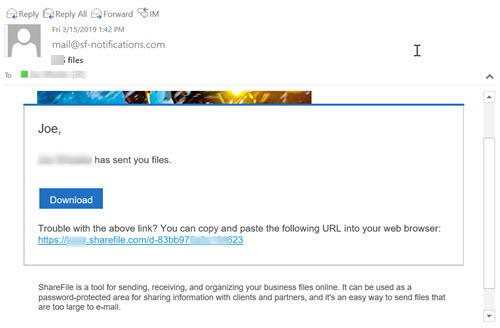Compartir archivos
En los pasos siguientes, se explica cómo compartir archivos en Citrix Files con un dispositivo Android.
-
En el dispositivo, vaya a la carpeta que contiene los archivos que quiere compartir.
-
Toque los puntos suspensivos verticales.
-
Toque Compartir en el menú.
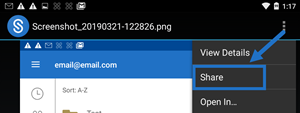
-
La siguiente pantalla le permite seleccionar entre las siguientes opciones: Compartir por correo de Citrix Files, Copiar un enlace o Enviar una copia. Para estos pasos, vamos a utilizar Compartir por correo de Citrix Files.
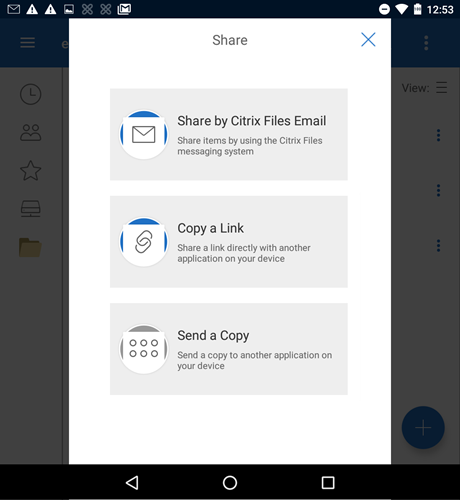
Aparecerá el mensaje “Archivo eliminado” en la sección inferior de la pantalla.
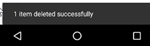
-
Toque Compartir por correo de Citrix Files
-
Introduzca un destinatario para el mensaje. Puede introducir una dirección de correo electrónico manualmente o seleccionar usuarios de la libreta de direcciones.
-
Introduzca un asunto para el mensaje. Si es necesario, puede introducir texto adicional en el cuerpo del mensaje.
-
Modificar opciones de mensaje le permite personalizar lo siguiente:
- Enviarme una copia de este mensaje: Se recibe una copia del mensaje de correo electrónico.
- Requerir a los destinatarios que inicien sesión: Se solicita a los destinatarios que inicien sesión con su cuenta de Citrix. Si el destinatario no es aún usuario de la cuenta, se le solicita crear un nombre de usuario y una contraseña para poder acceder al archivo.
- Notificarme después de un acceso a los archivos: Se recibe un correo de notificación cuando se acceda al archivo o se descargue
- Permitir a los destinatarios: Debe elegir entre ver y descargar con marca de agua o tener control pleno.
- El acceso caduca: Debe establecer cuánto tiempo será accesible el enlace de descarga. Si se envía un archivo almacenado en el equipo, adopta el tiempo predeterminado que los archivos pueden permanecer en la Caja de archivos.
- Accesos por usuario: Limita la cantidad de vistas o descargas.
- Enlazar siempre con la versión más reciente del archivo: Esta función solo está disponible para los usuarios que tienen habilitado control de versión de archivos.
-
Haga clic en Enviar enlace de archivo cuando esté listo. Aparecerá el mensaje “Archivo compartido” en la sección inferior de la pantalla.
Siga las instrucciones para que la aplicación de correo envíe el mensaje que incluye el enlace. El destinatario recibe un mensaje: